Jusqu'à récemment, les vidéos orientées horizontalement étaient l'une des rares normes incontestées de l'industrie, mais avec l'évolution rapide des caméras de téléphone et des réseaux de médias sociaux qui prennent en charge les vidéos orientées verticalement, un nombre croissant de personnes ont besoin de faire pivoter leurs vidéos. Il est important de noter que si vous choisissez de faire pivoter une vidéo, les résultats que vous obtiendrez peuvent être décevants, c'est le moins qu'on puisse dire, car le rapport d'aspect de la vidéo restera le même. Le processus de rotation d'une vidéo est assez simple et vous n'avez pas besoin d'accéder à une application de montage vidéo professionnelle comme Adobe Premiere Pro pour effectuer cette tâche, car il existe de nombreuses plateformes en ligne que vous pouvez utiliser pour faire pivoter vos vidéos en ligne.
Faire pivoter une vidéo avec animation dans Wondershare Filmora sur Windows et Mac
Wondershare Filmora est un éditeur vidéo largement utilisé pour les YouTubers sur le marché. Dans la dernière version de Filmora, vous pouvez ajouter une animation à la rotation et animer la rotation de la vidéo.
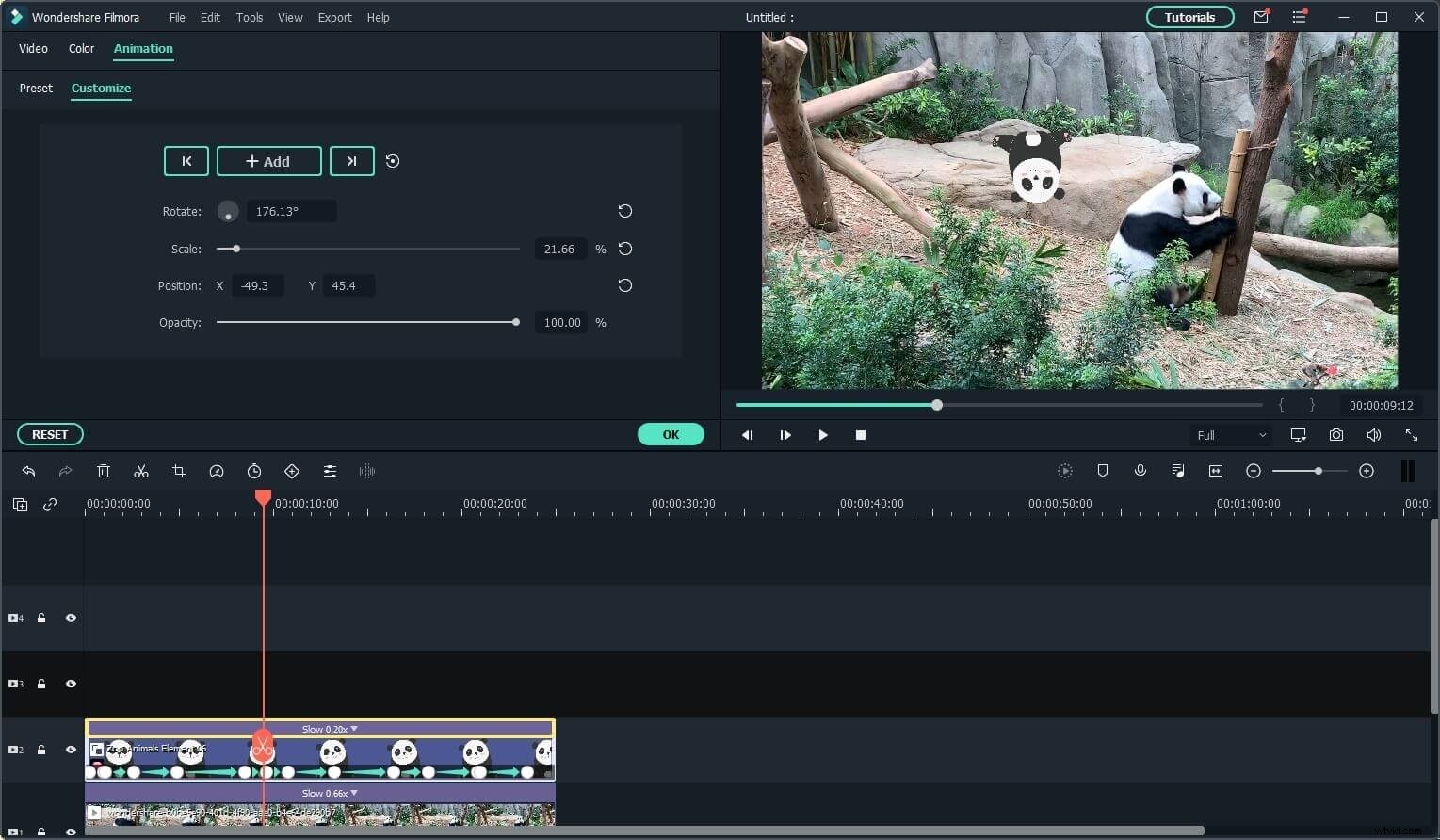
Double-cliquez sur la vidéo, les éléments, les titres ou les images dans la piste, puis accédez à l'onglet Animation, vous trouverez des préréglages d'animation tels que le zoom avant et le zoom arrière, ici, passons à l'option Personnaliser. Ajustez la rotation, l'échelle, la position et l'opacité pour obtenir un résultat étonnant.
Comment faire pivoter des vidéos en ligne gratuitement
Le nombre de formats de fichiers pris en charge, ainsi que la taille maximale d'un fichier vidéo que vous pouvez télécharger sur les plates-formes qui permettent à ses utilisateurs de faire pivoter des vidéos, peuvent limiter considérablement vos options. C'est pourquoi vous devez vous assurer que chaque vidéo que vous souhaitez faire pivoter en ligne répond aux spécifications de la plateforme. Jetons un coup d'œil à certaines des meilleures plates-formes en ligne que vous pouvez utiliser pour faire pivoter vos vidéos en ligne.
1. Rotateur vidéo en ligne Media.io
Site Web :https://www.media.io/rotate-video.html
Media.io est une boîte à outils vidéo en ligne tout-en-un qui fournit l'outil de rotation vidéo en ligne pour changer la direction des vidéos. Il vous permet d'effectuer presque toutes les tâches de post-production sans avoir à installer d'application tierce sur votre PC, et tout se fait simplement en utilisant votre navigateur Web préféré sur votre ordinateur préféré, c'est-à-dire Windows, Mac ou Linux.
En ce qui concerne Media.io Online Video Rotator, vous pouvez utiliser cet outil pour faire pivoter vos clips dans le sens des aiguilles d'une montre et dans le sens inverse des aiguilles d'une montre, les faire pivoter de 90, 180 et 270 degrés, et vous pouvez également les retourner verticalement et horizontalement selon vos besoins. Vous pouvez enregistrer la vidéo pivotée dans les formats vidéo les plus populaires, tels que mp4, mkv, mov, etc.
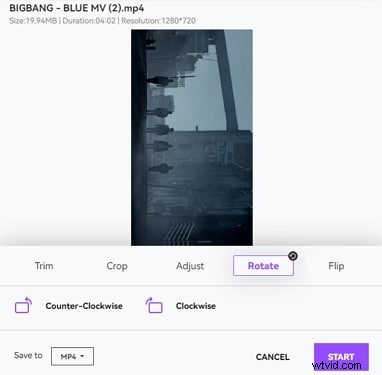
Actuellement, il n'y a pas de limite de taille sur ce rotateur vidéo en ligne, vous pouvez donc télécharger une grande vidéo sans aucun souci.
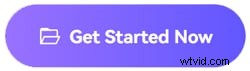
2. Kawing
Site Web :https://www.kapwing.com/rotate
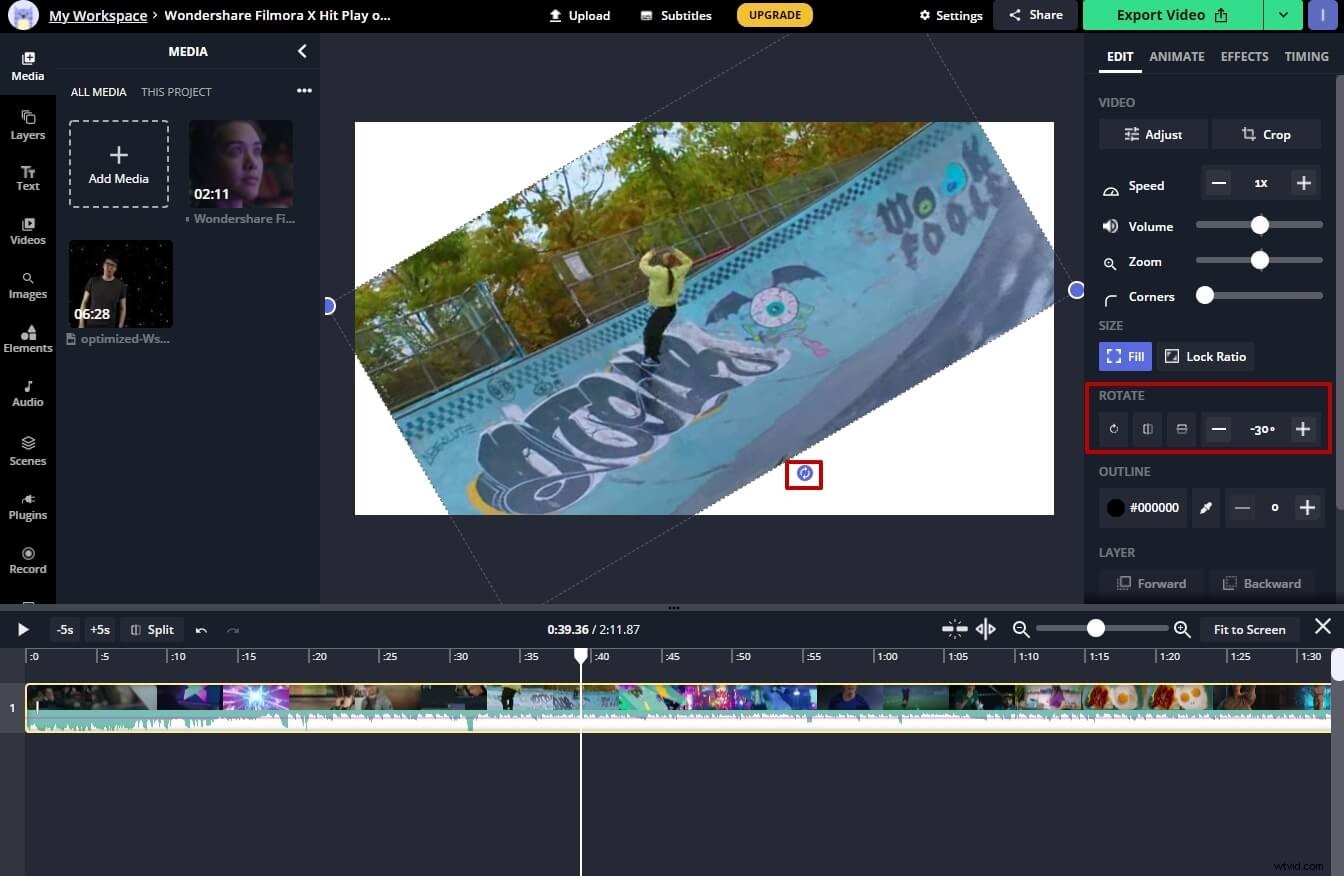
Kapwing est une plateforme de montage vidéo en ligne qui propose un large éventail d'outils de montage vidéo qui vous permettent, entre autres, de redimensionner ou d'ajouter du texte aux vidéos. Vous pouvez soit mettre en ligne une vidéo vers Kapwing depuis votre ordinateur ou vous pouvez utiliser l'URL de la vidéo pour l'importer vers Kapwing s'il est stocké en ligne.
Une fois que vous avez téléchargé le fichier, vous n'avez qu'à choisir si vous voulez faire pivoter une vidéo de 90, 180 ou 270 degrés et cliquez sur le bouton Exporter la vidéo. Kapwing fournit les préréglages de rotation de 90, 180, 270 et 360 degrés, ce qui vous permet de faire pivoter la vidéo rapidement. Lorsque vous cliquez sur le bouton Rotation, vous verrez le nombre de degrés à côté. Qu'en est-il de la rotation à n'importe quel angle ? C'est simple dans Kapwing, vous pouvez faire glisser le bouton Rotation à n'importe quel degré en fonction de vos besoins. Veuillez noter que si vous utilisez le forfait gratuit Kapwing, la plus grande vidéo que vous pouvez télécharger est de 250 Mo.
3. Ezgif
Site Web :https://ezgif.com/rotate-video
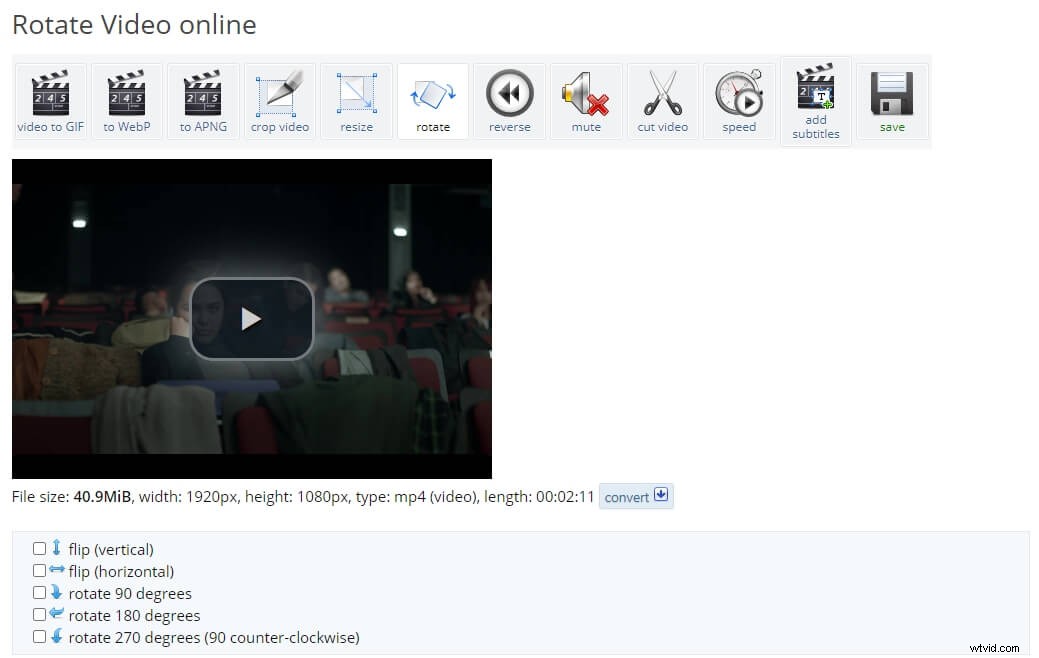
Recadrer des vidéos, modifier la vitesse de lecture des vidéos ou couper des vidéos ne sont que quelques-unes des nombreuses options fournies par Ezgif. La plate-forme prend en charge une large gamme de formats de fichiers vidéo tels que MP4, AVI ou MOV, mais vous ne pouvez pas utiliser Ezgif pour faire pivoter des vidéos de plus de 100 Mo. Après avoir mis en ligne une vidéo à l'aide de son URL ou directement depuis votre ordinateur, vous pouvez choisir de retourner une vidéo horizontalement et verticalement ou de la faire pivoter de 90, 180 et 270 degrés .
Assurez-vous que la case à côté de l'option que vous avez sélectionnée est cochée, choisissez le format de sortie, puis cliquez sur le bouton Rotation . Vous pourrez voir le résultat dans la zone Vidéo pivotée, et il vous suffit de cliquer sur l'icône Enregistrer situé sous la vidéo pour l'enregistrer sur un disque dur de votre ordinateur.
4. Clideo
Site Web :https://clideo.com/rotate-video
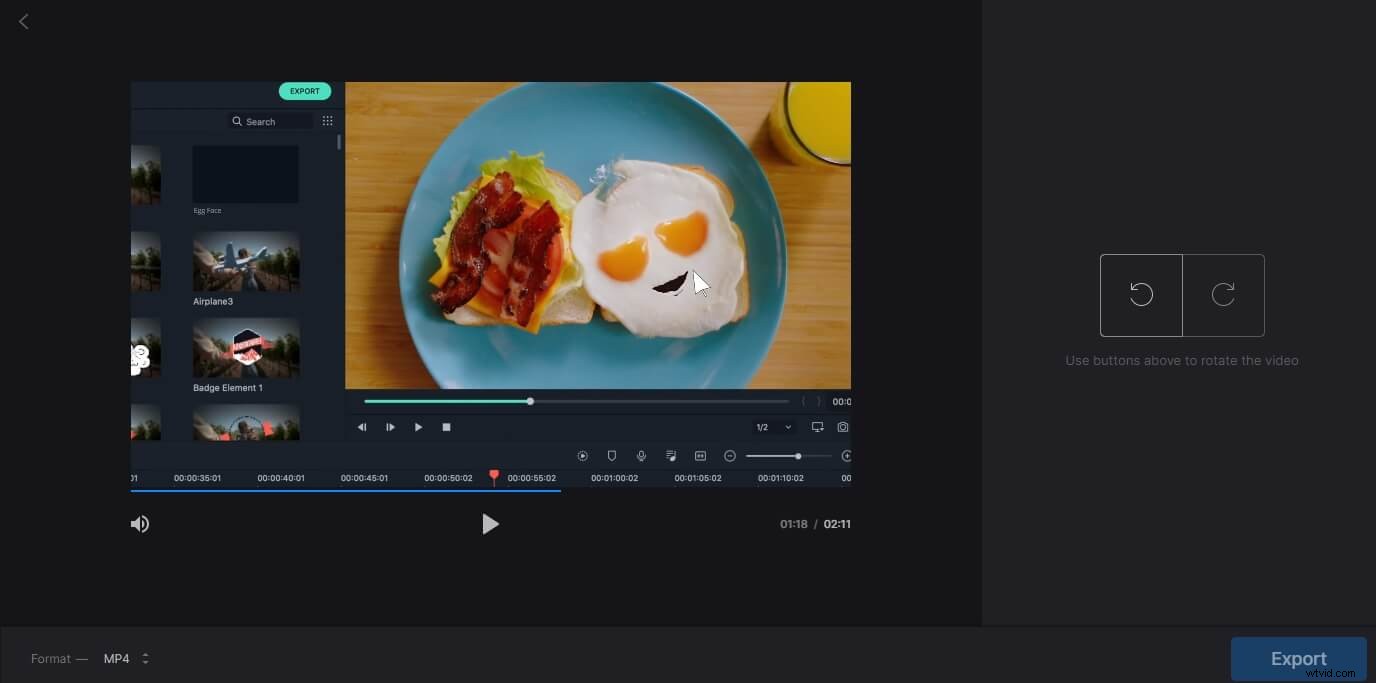
Clideo propose 2 options de rotation pour vous permettre de faire pivoter la vidéo rapidement, afin que vous puissiez convertir une vidéo portrait en horizontale sans aucun effort. En plus de télécharger une vidéo depuis votre ordinateur, Video Rotate vous permet également d'importer des vidéos que vous avez stockées sur Dropbox, Google Drive et URL, mais la plate-forme ne vous permettra pas de télécharger des vidéos supérieures à 500 Mo. pour les utilisateurs du forfait gratuit.
Une fois le processus de téléchargement terminé, vous pourrez faire pivoter une vidéo vers la gauche ou vers la droite . Une fois terminé, cliquez simplement sur Exporter , attendez que la vidéo soit tournée et appuyez sur le bouton Télécharger le résultat pour enregistrer la vidéo.
5. Faire pivoter ma vidéo
Site Web :https://rotatemyvideo.net/
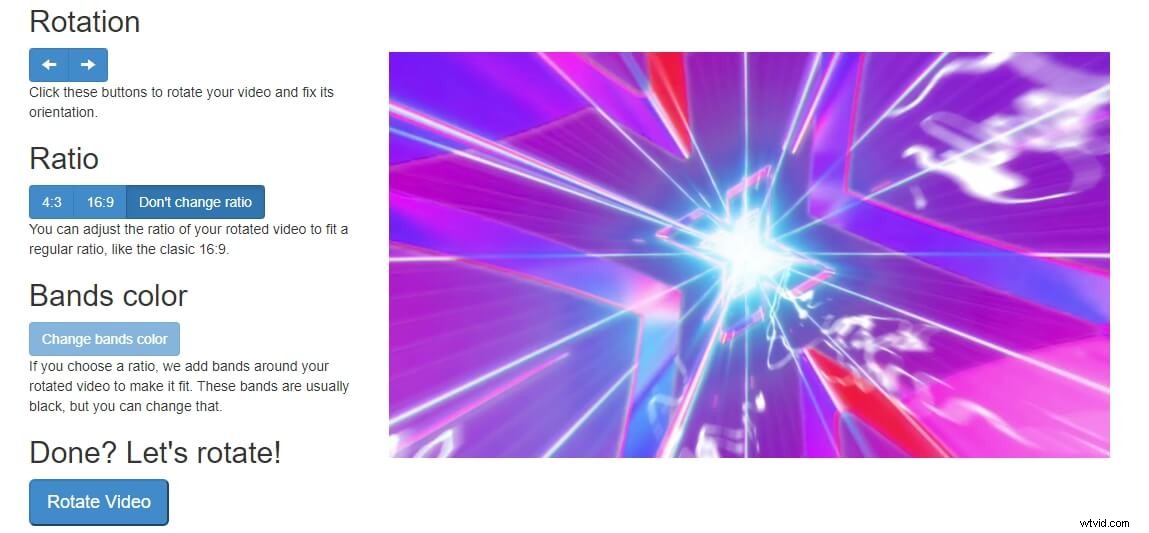
Le processus de rotation d'une vidéo avec cet outil de montage vidéo en ligne est à la fois simple et rapide. Une fois arrivé sur la page d'accueil, il vous suffit de cliquer sur Choisir une vidéo bouton pour commencer à télécharger la vidéo que vous souhaitez faire pivoter. Cependant, vous ne pourrez pas importer de vidéos stockées en ligne , car la plateforme n'offre pas cette option. La taille maximale de la vidéo que vous pouvez mettre en ligne est limitée à 250 Mo .
Cliquez sur le bouton fléché gauche ou droit pour faire pivoter la vidéo vers la gauche ou la droite. En plus de faire pivoter une vidéo dans le sens des aiguilles d'une montre ou dans le sens inverse des aiguilles d'une montre, vous pouvez également modifier son format d'image ou choisir la couleur des bandes . La plateforme Rotatemyvide vous permet de partager les résultats sur Facebook et YouTube , ou vous pouvez enregistrer la vidéo sur votre téléphone ou votre ordinateur.
6. Rotateur vidéo en ligne
Site Web :https://www.rotatevideo.org/
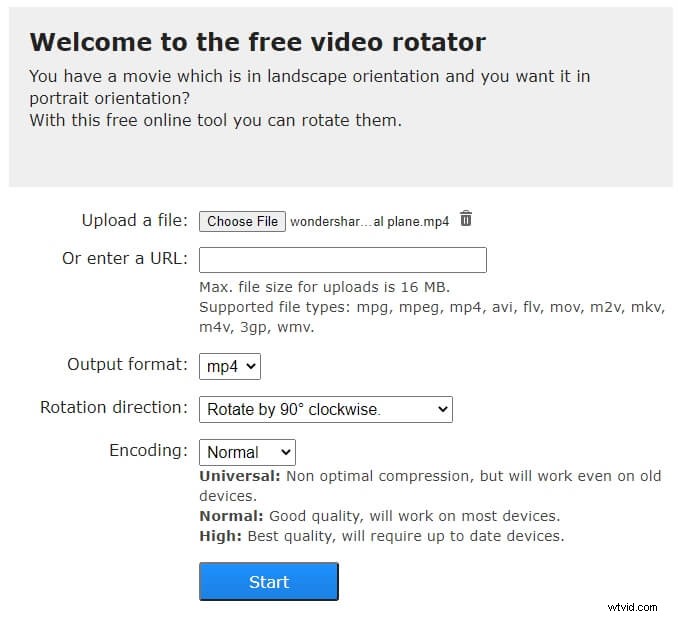
Il s'agit d'une plate-forme simple qui n'offre rien d'autre que les outils dont vous aurez besoin pour faire pivoter une vidéo. De plus, vous devrez ajuster tous les paramètres avant que le processus de rotation d'une vidéo ne commence. La taille maximale d'un fichier vidéo que vous pouvez télécharger sur cette plate-forme est limitée à seulement 16 Mo , mais le Online Video Rotator prend en charge presque tous les formats de fichiers vidéo, ce qui signifie que vous pouvez télécharger toutes les vidéos enregistrées sur les smartphones et les appareils photo numériques sur cette plate-forme.
Vous pouvez choisir entre les formats de sortie MP4, M4V et MKV et vous pouvez faire pivoter une vidéo de 90 degrés dans le sens des aiguilles d'une montre et dans le sens inverse des aiguilles d'une montre ou retourner une vidéo de 180 degrés.
7.Fastreel RotateVidéo en ligne
Site Web :https://www.fastreel.com/rotate-video.html
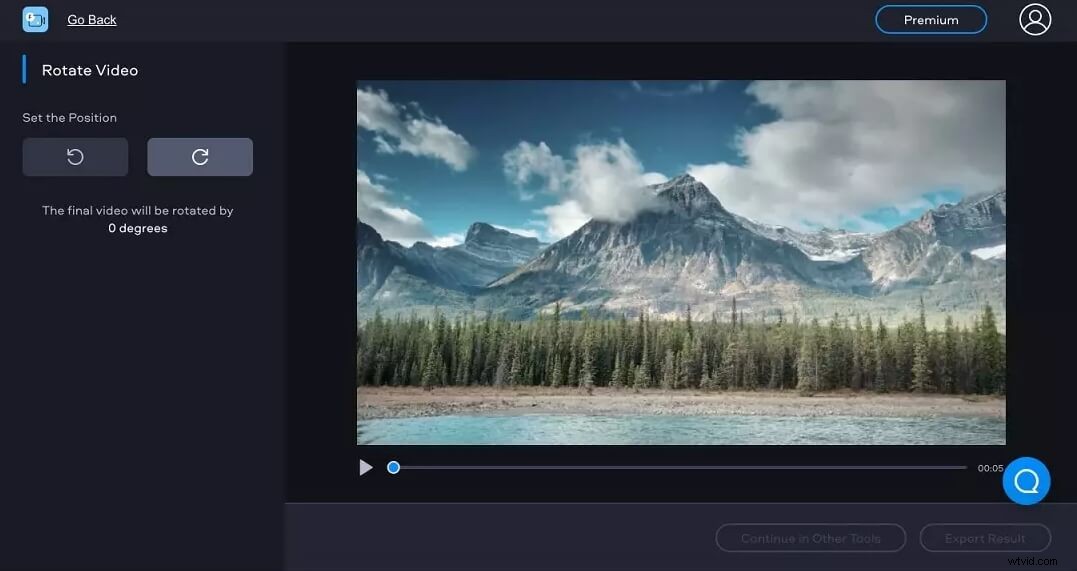
Changer l'orientation de vos vidéos avec cette plateforme est facile puisqu'il vous suffit de télécharger une vidéo depuis votre ordinateur, Dropbox, et de décider si vous voulez faire pivoter une vidéo vers la gauche ou vers la droite. Cependant, les fichiers que vous téléchargez sur cette plate-forme ne peuvent pas dépasser 500 Mo , et vous devez vous assurer que la vidéo que vous souhaitez faire pivoter ne dépasse pas cette limite. Vous pouvez également optimiser vos vidéos pour le Web, les mobiles, les PC ou les GIF, sélectionner la résolution, choisir entre plusieurs formats de fichiers de sortie différents et définir la qualité sur faible, moyenne ou élevée.
8. Rotateur vidéo Veed.io
Site :https://www.veed.io/tools/rotate-video
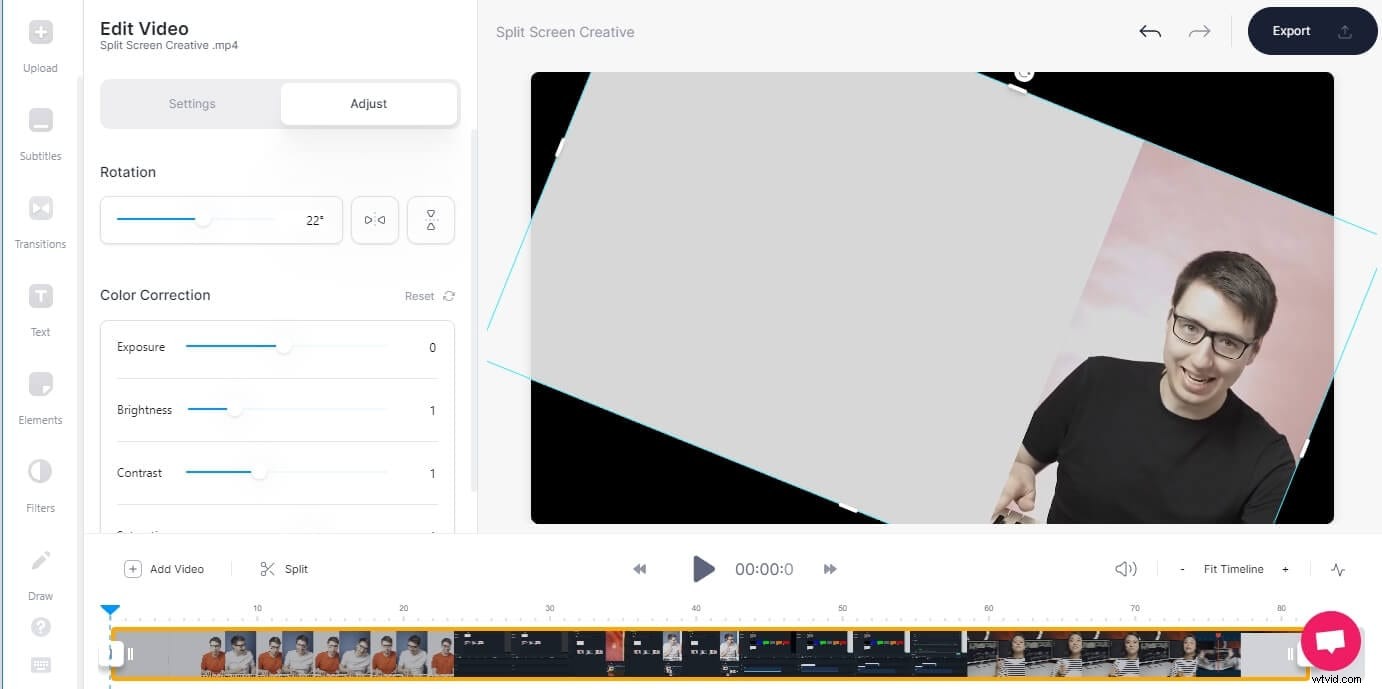
Comme son nom l'indique cet outil en ligne est dédié uniquement à faire pivoter les vidéos horizontalement ou verticalement . Vous pouvez importer des vidéos stockées en ligne à l'aide d'une URL YouTube ou importez-les depuis Dropbox ou votre ordinateur , mais vous devez vous assurer que les vidéos que vous souhaitez faire pivoter sont inférieures à 50 Mo si vous n'êtes pas passé au forfait Pro.
Après avoir mis en ligne une vidéo, vous pourrez choisir si vous souhaitez optimiser votre vidéo pour le Web, mobile, PC ou GIF. De plus, vous pouvez conserver la résolution d'origine de la vidéo, la diminuer ou l'augmenter jusqu'à 4K ou choisir l'un des formats de fichier de sortie disponibles .
9. Aconvert.com
Site Web :https://www.aconvert.com/video/rotate/
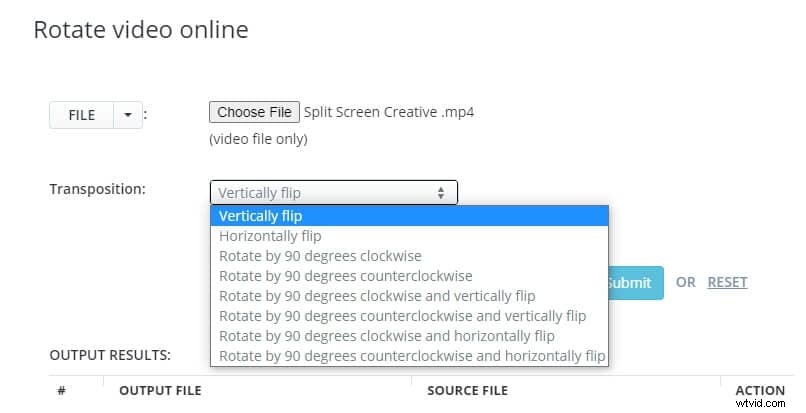
Il s'agit principalement d'une plate-forme de conversion de fichiers qui offre également des options de montage vidéo de base. Vous pouvez l'utiliser pour modifier le format de fichier de vos vidéos, fusionner plusieurs clips vidéo ou recadrer des vidéos. Aconvert.com prend en charge un grand nombre de formats de fichiers différents , mais la plate-forme ne vous permet pas de faire pivoter des vidéos supérieures à 200 Mo .
Il existe plusieurs options de rotation vidéo et de retournement vidéo disponibles , donc après avoir choisi une vidéo que vous souhaitez faire pivoter depuis votre ordinateur ou depuis une source en ligne, il vous suffit de choisir l'une des options disponibles dans le menu Transposition et d'appuyer sur le bouton Soumettre .
10. Video2Edit
Site :https://www.video2edit.com/rotate-video
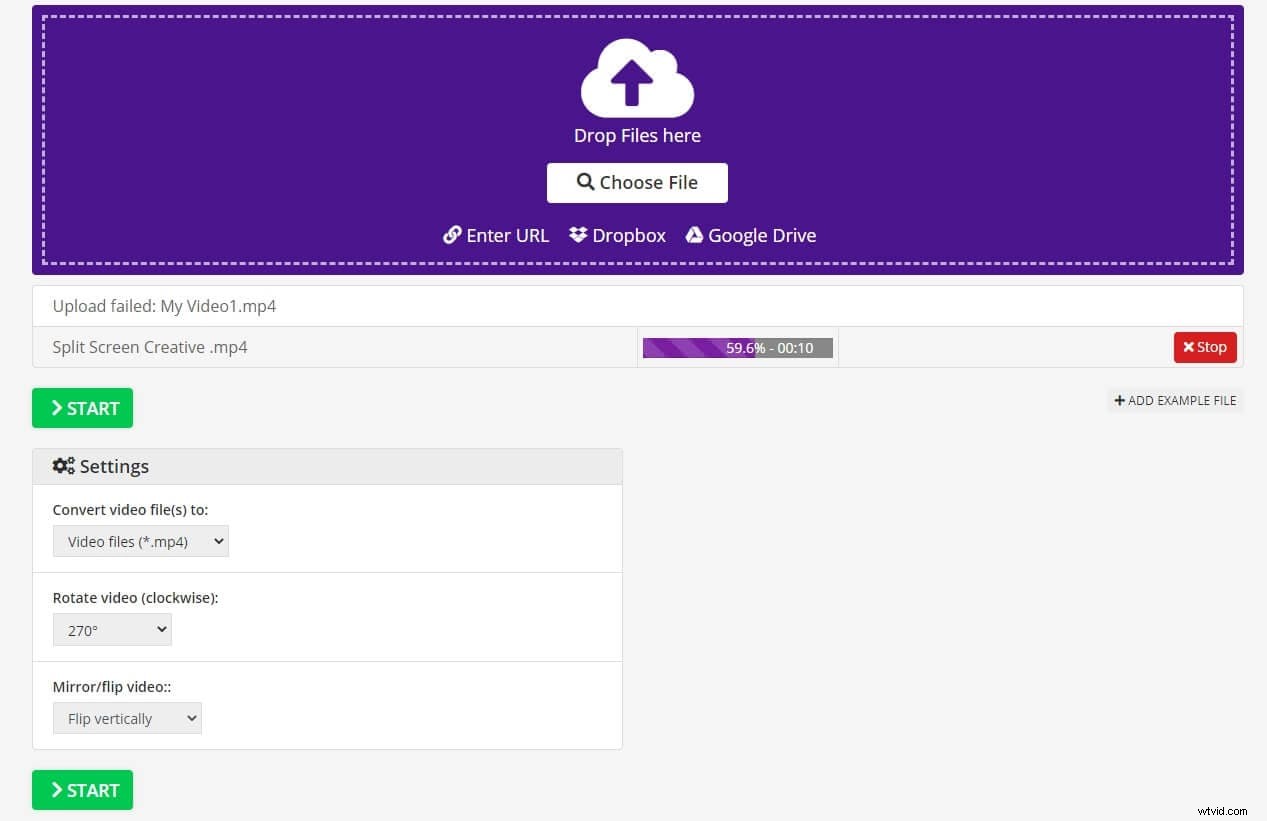
À l'aide de cet outil en ligne, vous pouvez faire pivoter la vidéo vers la gauche ou la droite à 90, 180, 270 degrés, la retourner horizontalement ou verticalement. Ce rotateur vidéo en ligne prend en charge plusieurs méthodes de téléchargement, notamment l'utilisation d'URL, Dropbox, Google Drive ou le téléchargement à partir de fichiers locaux. Dès que vous sélectionnez une vidéo que vous souhaitez faire pivoter, une nouvelle page se charge. Ensuite, faites pivoter votre vidéo de 90, 180 et 270 degrés. . Cliquez sur Démarrer dans le coin inférieur droit et une fois le processus de rendu terminé, vous devrez insérer votre adresse e-mail avant de pouvoir enregistrer la vidéo.
Si vous n'êtes pas inscrit, la taille de la vidéo que vous pouvez télécharger est limitée à 75 Mo.
11.Découpage vidéo en ligne
Site Web :https://online-video-cutter.com/
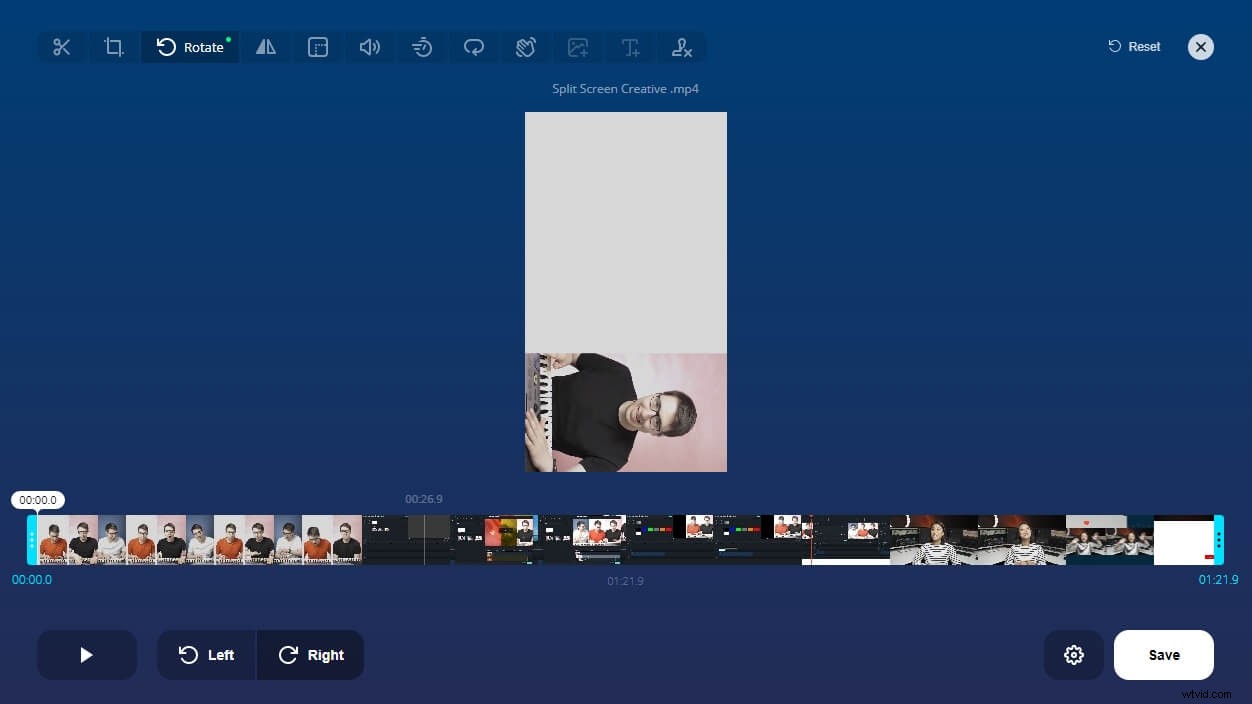
Video Cutter Online est une plateforme de montage vidéo qui propose des outils de montage vidéo de base qui vous permettent de couper, rogner, recadrer ou faire pivoter rapidement des vidéos. Vous pouvez soit faire glisser et déposer un fichier vidéo à partir d'un dossier sur votre ordinateur, soit ajouter un fichier à Video Cutter Online à partir d'une source en ligne. Une fois que vous avez choisi le fichier que vous souhaitez faire pivoter, il vous suffit de cliquer sur l'icône de rotation d'abord, puis choisissez de faire pivoter vers la droite ou vers la gauche pour modifier l'orientation de la vidéo.
Après avoir fait pivoter la vidéo, vous pouvez sélectionner la qualité de sortie avant de cliquer sur le bouton Enregistrer . La plate-forme vous permet d'enregistrer vos vidéos sur votre ordinateur ou votre Dropbox et Google Drive comptes.
Conclusion
Chacune des plates-formes de montage vidéo que nous avons présentées dans cet article vous permet de faire pivoter des vidéos en quelques étapes simples, mais avant de pouvoir commencer à changer l'orientation d'une vidéo, vous devez vous assurer que le fichier que vous souhaitez télécharger répond à toutes les spécifications de la plate-forme. . Quelle destination en ligne aimez-vous le plus utiliser pour faire pivoter vos vidéos ? Si vous recherchez une application de montage vidéo pour Windows et Mac qui fournit de nombreuses ressources et effets, essayez l'éditeur vidéo Wondershare Filmora.
